BitMEXの詳細情報
総合評価: 未評価
口コミ総数:評価がまだありません
| 満足度 | まだ評価はありません |
|---|---|
| 将来性 | まだ評価はありません |
| 期待値 | まだ評価はありません |
BitMEXの詳細情報
総合評価: 未評価
口コミ総数:評価がまだありません
| 満足度 | まだ評価はありません |
|---|---|
| 将来性 | まだ評価はありません |
| 期待値 | まだ評価はありません |
BitMEXに入金を済ませると「最大レバレッジ100倍」の仮想通貨取引を始められます。
1万円の元金で100万円分の取引が可能。
少ない資産でも大きなリターンが狙えるようになるでしょう。
本記事はBitMEXの入金について徹底網羅。
・国内主要取引所からの入金方法
・BitMEXの入金ルール
・入金に関するよくある質問
・入金後におすすめの売買練習方法
画像付きで説明していくので、画面を開きながら確認してみてくださいね。
BitMEXの入金の流れは以下の通り。
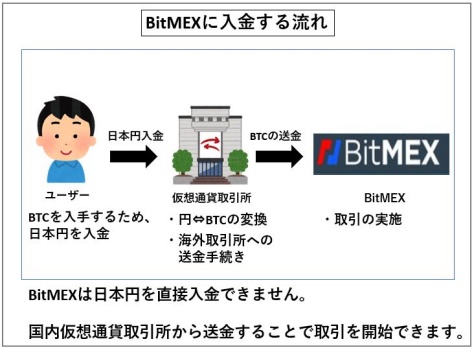
それでは早速、入金のやり方を見ていきましょう!
※2020年9月現在
BitMEXは日本人の利用を制限しています。
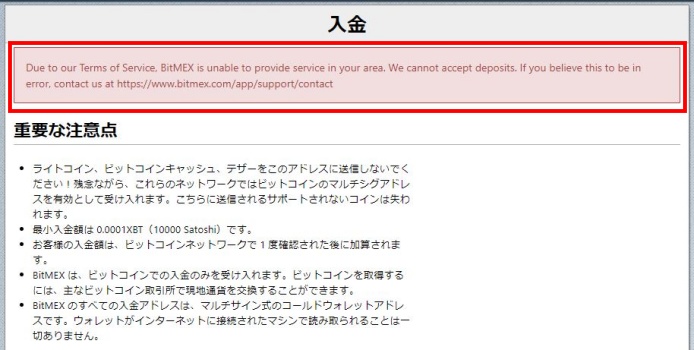
入金画面を開くと「BitMEXはあなたの住まいにサービスを提供していません」という表示が出てきます。
日本でのサービスが再開されたら、また入金することが出来るようになるでしょう。
現在、日本人でも利用できて、レバレッジ100倍をかけられる海外取引所としては「OKEx」も候補に挙がります。
取引板のボリュームは十分にあるので、BitMEXの代わりとしての利用も可能です。
⇒OKExの使い方「入金~取引~出金」これを見れば今すぐ取引可能!
海外取引所の入金方法はどこもほぼ一緒。
入金の流れを覚えておきたい人は、このまま読み進めてみてください。
BitMEXは日本円の入金ができないので、国内仮想通貨取引所からビットコインを送金していきます。
最初にBitMEXの入金アドレスを確認から始めていきましょう。
1.「BitMEX」にログイン後「アカウント」をクリックします。
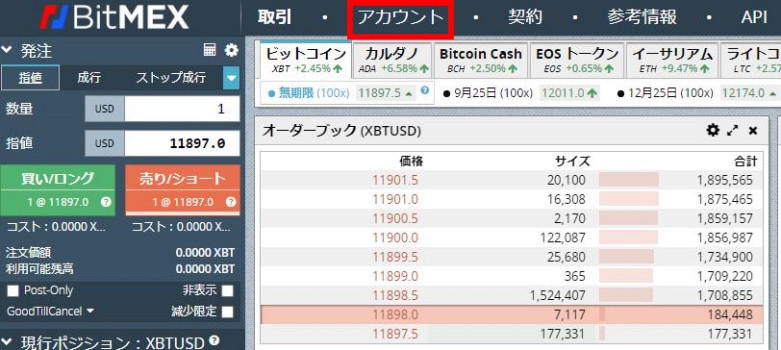
2.「入金」をクリックします。
(入金ボタンはどちらを選んでもOKです!)
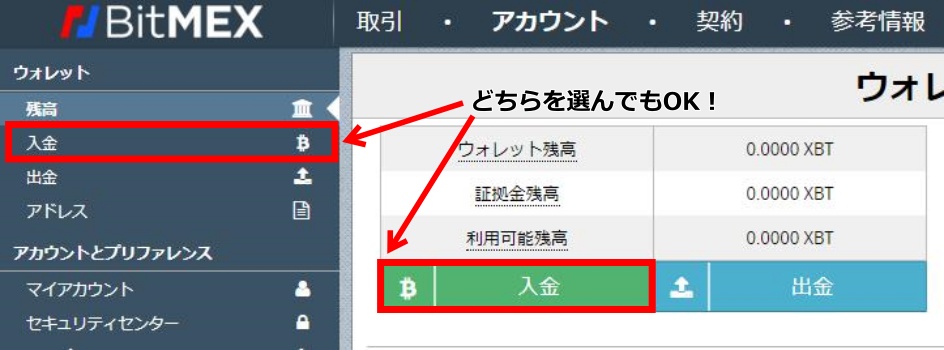
3.表示された「QRコード」か「アドレス」がBitMEXの入金アドレスになります。
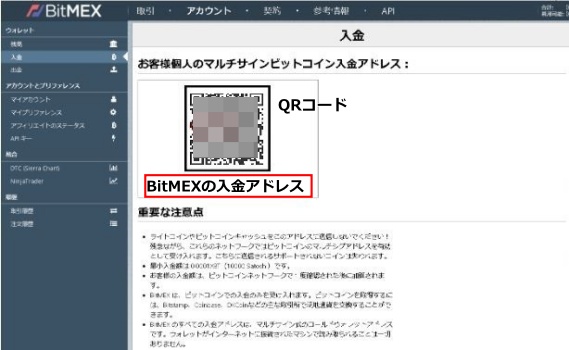
国内取引所から送金する際には、このアドレス宛に送金を行っていきます。
次に国内取引所からBitMEXの入金アドレスにビットコインを送金していきます。
それぞれ、自分が使っている取引所の送金方法を確認してください。
手数料の比較表を用意したので、送金元の取引所を選ぶ参考にしてみてください。
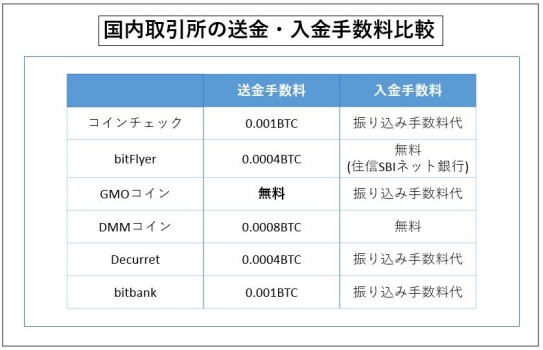
何度も送金を行うつもりなら、送金手数料が無料のGMOコインが良いでしょう。
1.コインチェックにログイン後「コイン送金」をクリック。
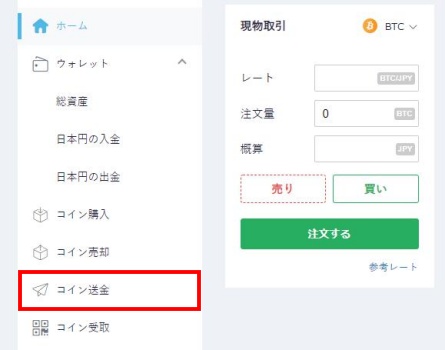
2.コインチェックにBitMEXの入金アドレスを登録していきます。
「送金先リストの編集」をクリック。
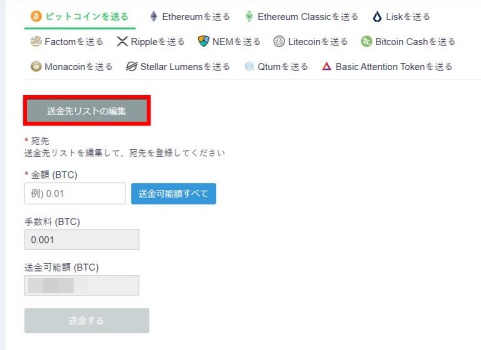
3.BitMEXのアドレスを登録します。
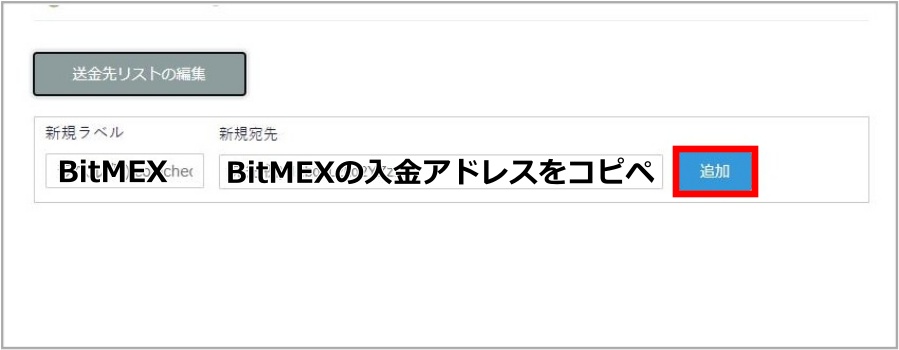
新規ラベル:BitMEX
新規宛先:BitMEXの入金アドレス
アドレスを登録する際は必ずBitMEXからアドレスをコピーして行いましょう。
アドレスを間違えるとビットコインが消失してしまいます。
入力を終えたら「追加」をクリック。
1度登録をしておけば、以後はいちいち登録する必要はありません。
4.BitMEXに送金する情報を入力します。
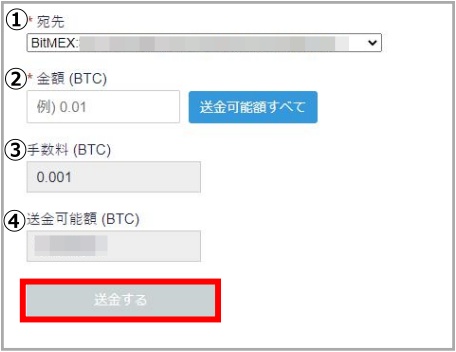
①宛先:BitMEXの入金アドレスを選択
②金額:BitMEXに入金したい金額を入力
③手数料:自動で入力されます
④送金可能金額:自動で入力されます
宛先と金額の入力を終えたら「送金する」をクリックします。
これでコインチェックからBitMEXに送金することができました!
※コインチェックはログイン後2分間は送金手続きはできないので、少し待ってから行うようにしましょう。
1.bitFlyerにログイン後、「入出金」⇒「ビットコイン」をクリック。
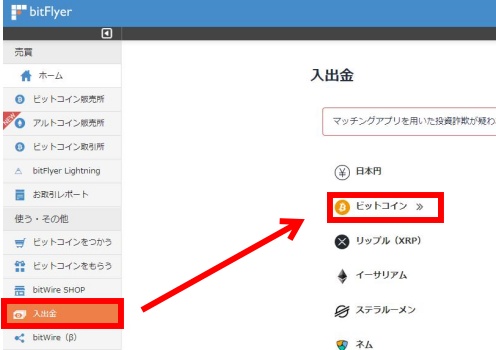
2.BitMEXの入金アドレスを登録します。
「送金」⇒「アドレスを登録する」をクリックしましょう。
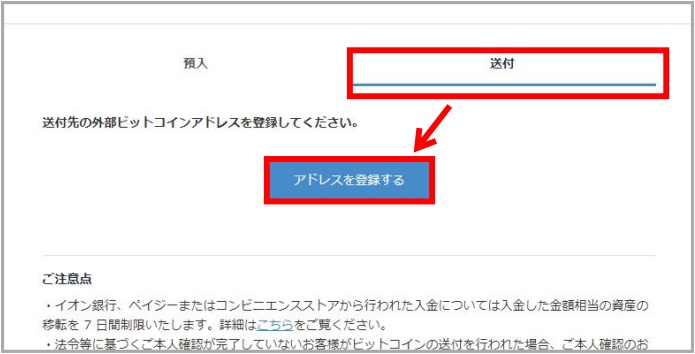
bitFlyerからメールが送付されるので、登録したメールアドレスを確認します。
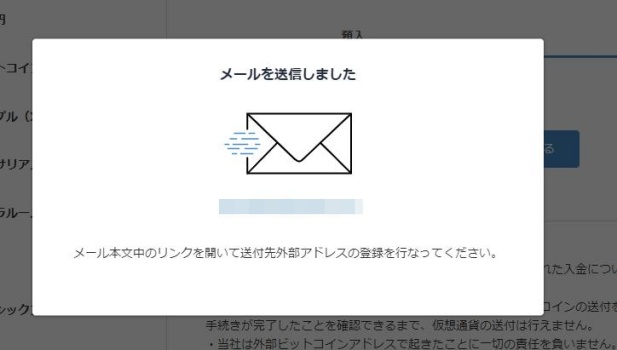
届いたメールアドレスに記載されたURLをクリックすると、二段階認証の画面に移ります。
3.二段階認証を認証します
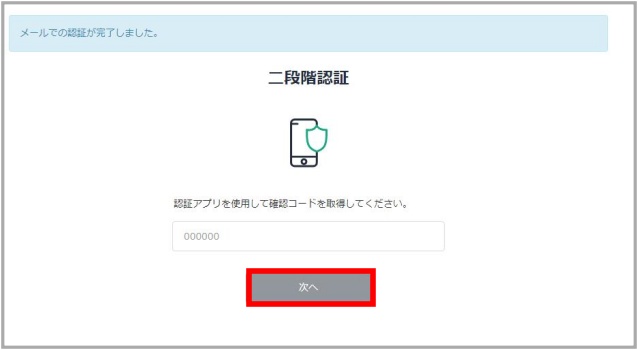
4.BitMEXのアドレスを登録していきます。
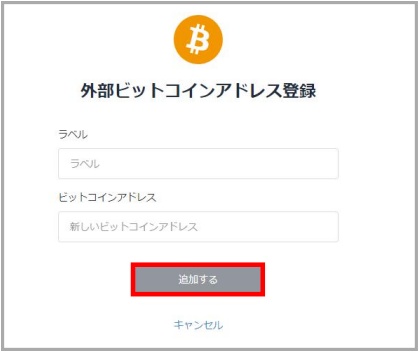
ラベル:BitMEX
ビットコインアドレス:BitMEXの入金アドレスをコピペする
アドレスを登録する際は必ずBitMEXからアドレスをコピーして行いましょう。
アドレスを間違えるとビットコインが消失してしまいます。
入力を終えたら「追加する」をクリック。
1度登録をしておくと、以後はいちいち登録する必要はありません。
登録後は送付画面にBitMEXの入金アドレスが表示されるようになります。
5.送付画面から登録したBitMEXのアドレスを選択します。
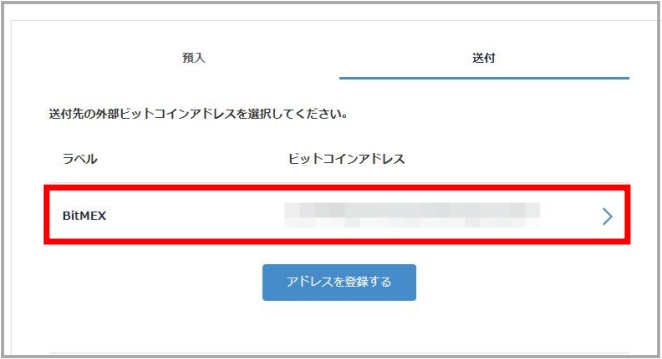
6.BitMEXに送金する情報を入力します
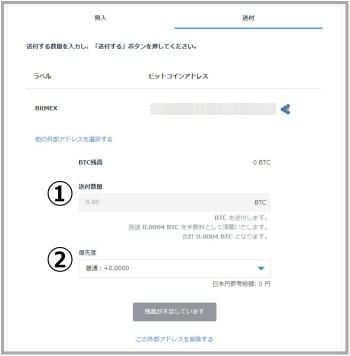
①送付数量:BitMEXに入金する金額を入力
②優先度:「普通・やや高い・高い・最高」から選択
普通…+0BTC
やや高い…+0.0001BTC
高い…+0.0002BTC
最高…+0.0005BTC
(それぞれ送金手数料に上乗せされる)
送付数量と優先度の入力を終えたら「送金する」をクリックします。
これでbitFlyerからBitMEXに送金することができました!
※bitflyerは新しく入金した通貨は1週間送金することができません。
bitFlyerからBitMEXに送金したい場合は、1週間前までに入金を済ませておきましょう!
■優先度について
優先度を高めると手数料が上乗せされますが、取引の承認が早くなります。
「普通」を選択してだいたい1時間~1日程度が目安です。
取引の状況によっては目安よりも早く送金されることもありますし、遅くなることもあります。
取引をすぐに始めたい人は早めに対応しておくと良いでしょう。
1.GMOコインにログイン後「入出金-暗号資産」をクリック。
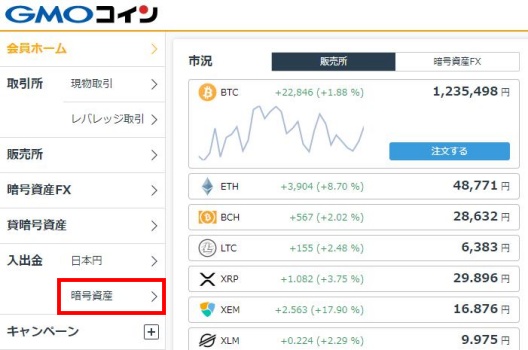
2.「ビットコイン」をクリック
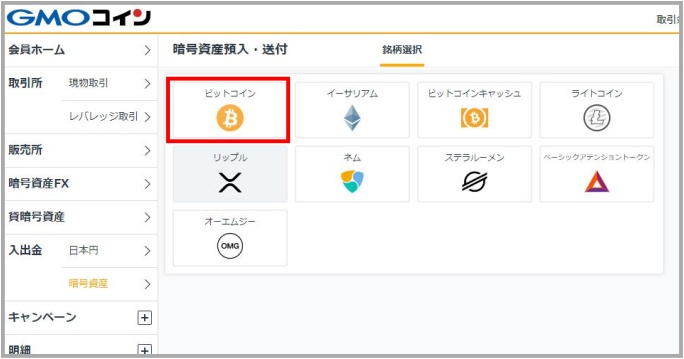
3.GMOコインにBitMEXの入金アドレスを登録していきます。
「宛先リスト」⇒「新しい宛先を追加する」をクリック。
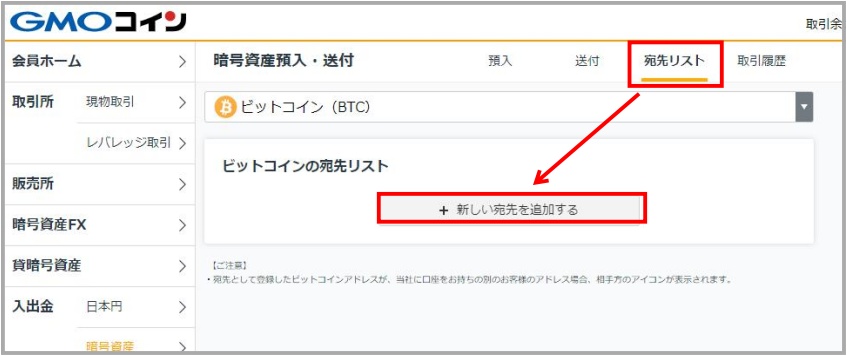
4.BitMEXの入金アドレスを入力。
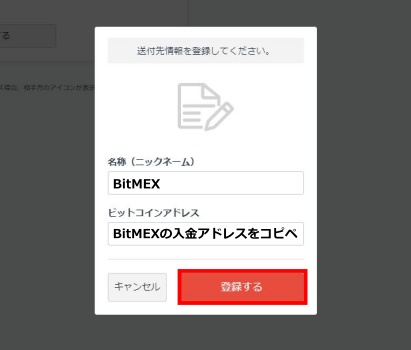
名称:BitMEX
ビットコインアドレス:BitMEXのアドレス
登録する際は必ずBitMEXからアドレスをコピーして行いましょう。
アドレスを間違えるとビットコインが消失してしまいます。
入力をしたら「登録する」をクリック。
1度登録をしておけば、以後はいちいち登録する必要はありません。
このあと、メールアドレス宛に宛先リスト追加登録の確認メールが届きます。
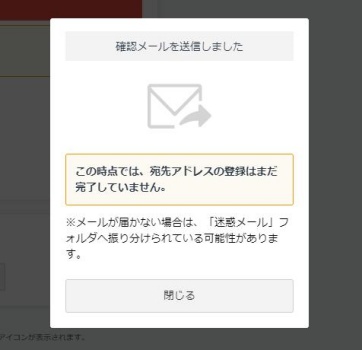
5.宛先登録確認メールから、URLをクリックしてアドレスを承認します。
6.「送付」から、BitMEXに送金する情報を入力します。
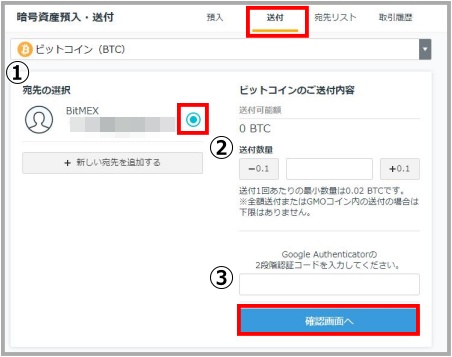
①宛先の選択:BitMEXを選択
②送付数量:BitMEXに入金する金額を入力
③2段階認証コード:「GoogleAuthenticator」から入力
それぞれ入力を終えたら「確認画面へ」をクリック。
内容を確認できたら「実行」を選択すれば手続きは完了です。
これでGMOコインからBitMEXに送金することができました!
1.DMMコインにログイン後「出金・出庫-BTC出庫」をクリック。
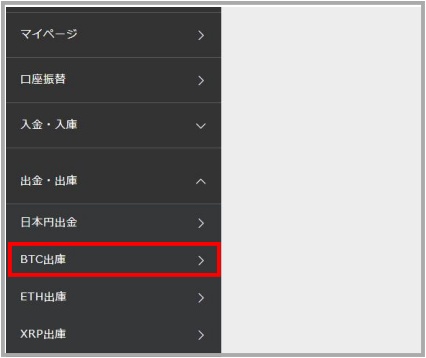
2.DMMコインにBitMEXの入金アドレスを登録していきます。
出庫アドレスから「追加」をクリック。
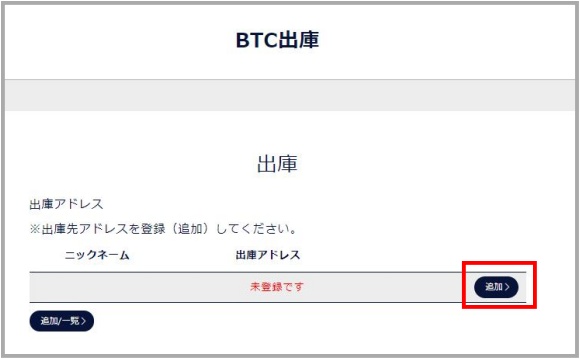
3.BitMEXの入金アドレスを入力。
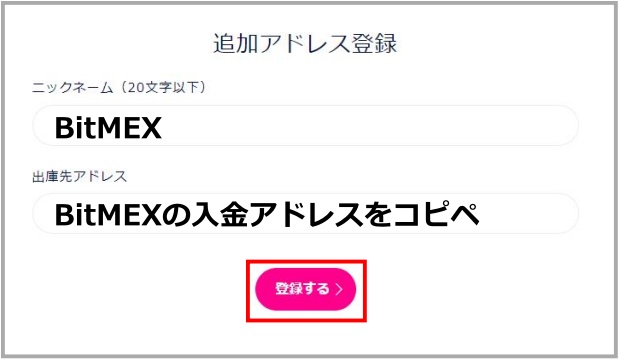
ニックネーム:BitMEX
出庫先アドレス:BitMEXのアドレス
登録する際は必ずBitMEXからアドレスをコピーして行いましょう。
アドレスを間違えるとビットコインが消失してしまいます。
入力をしたら「登録する」をクリック。
1度登録をしておけば、以後はいちいち登録する必要はありません。
4.BitMEXに送金する情報を入力します。
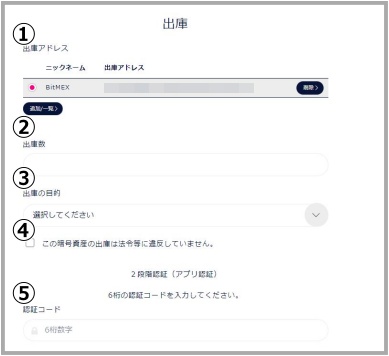
①出庫先アドレス:BitMEXを選択
②出庫数:BitMEXに入金したい金額を入力
③出庫の目的:「自己ウォレットへの送付」を選択
④「この暗号資産の出庫は法令等に違反していません」にチェックを付ける
⑤2段階認証コード(※):「GoogleAuthenticator」から入力
※2段階認証はDMMビットコインで選択している認証方法によって異なります。
今回はアプリ認証の場合で説明します。
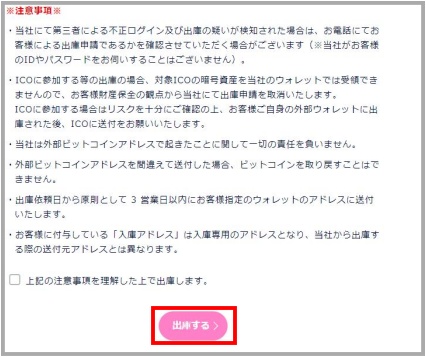
注意事項を確認できたら「上記の注意事項を理解した上で出庫します」にチェックを付ける。
入力を終えたら「出庫する」をクリック。
これでDMMコインからBitMEXに送金することができました!
1.Decurretにログイン後「BTC-送る」をクリック。
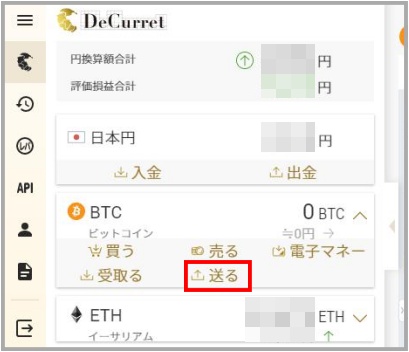
2.BitMEXに送金する情報を入力します。
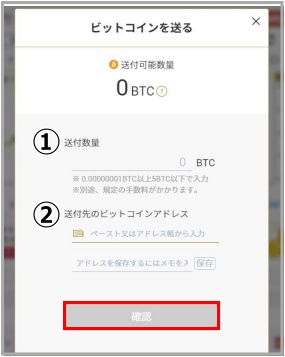
①送付数量:BitMEXに入金する金額を入力
②送付先のビットコインアドレス:BitMEXのアドレスをコピペ
アドレスを入力する際は必ずBitMEXからコピペして行いましょう。
アドレスを間違えるとビットコインが消失してしまいます。
入力を終えたら「確認」をクリック。
これでDecurretからBitMEXに送金することができました!
1.bitbankにログイン後「出金」をクリック。
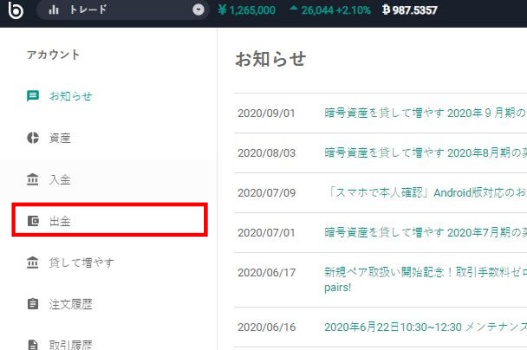
2.「ビットコイン-出金」をクリック。
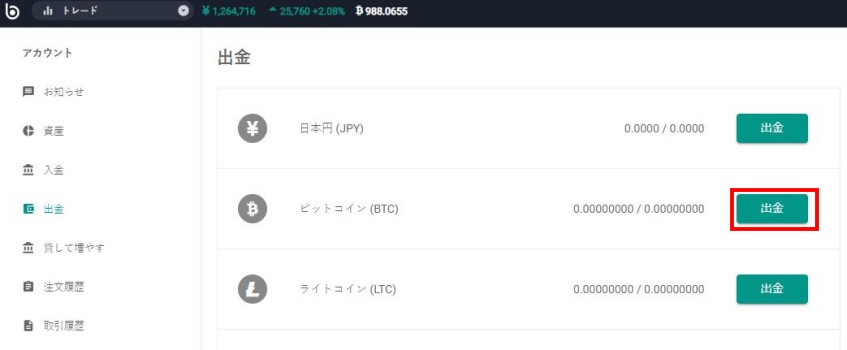
3.bitbankにBitMEXの入金アドレスを登録していきます。
「アドレスを追加」をクリック。
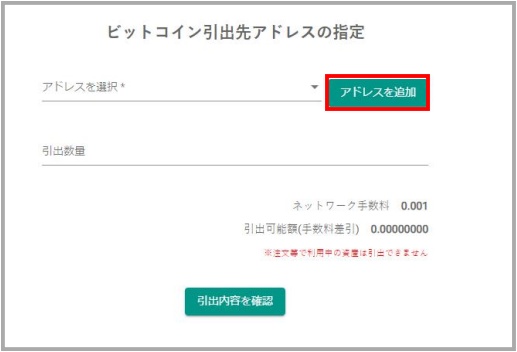
4.「新規追加」をクリックし、BitMEXの入金アドレスを入力。
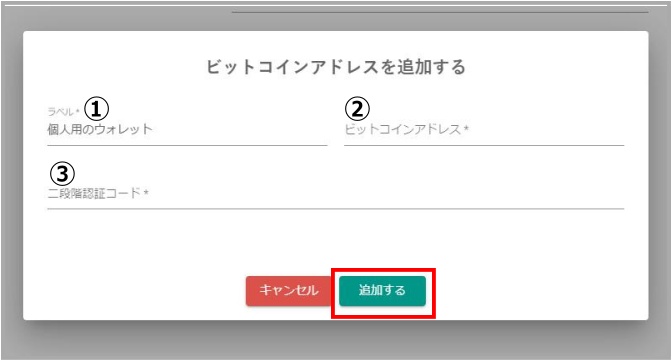
①ラベル:BitMEX
②ビットコインアドレス:BitMEXの入金アドレス
③二段階認証コード:認証コードを入力
登録する際は必ずBitMEXからアドレスをコピーして行いましょう。
アドレスを間違えるとビットコインが消失してしまいます。
入力をしたら「追加する」をクリック。
5.登録確認画面で入金アドレスが合っていることを確認したら「送信」をクリック
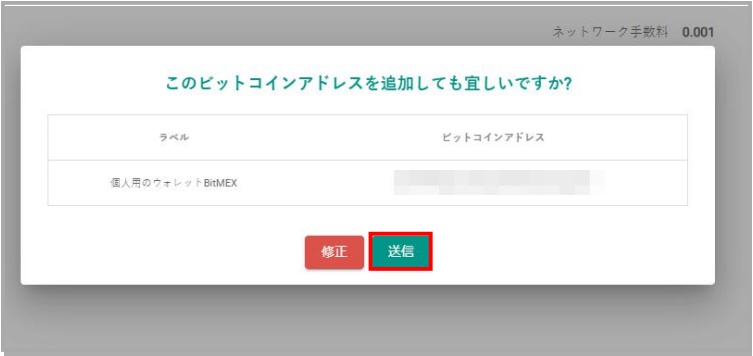
1度登録をしておけば、以後はいちいち登録する必要はありません。
6.BitMEXに送金する情報を入力します。

①アドレス:BitMEXのアドレスを選択
②引出数量:BitMEXに入金する金額を入力
入力を終えたら「引出内容を確認」をクリックします。
7.出金する内容を確認できたら「出金する」をクリック。
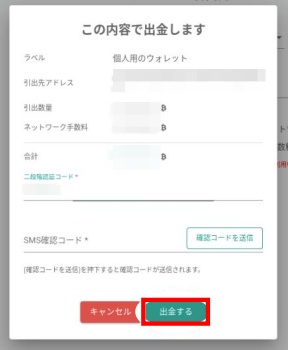
この操作後、登録メールアドレス宛に出金確認メールが届きます。
8.最後に出金確認メール記載のURLにアクセスをします。
これでbitbankからBitMEXに送金することができました!
海外取引所からも送金手続きを行えばBitMEXに入金することができます。
送金方法は各海外取引所のやり方を確認してください。
こちらでは日本でも利用者の多いBinanceからの出金方法を説明していきます。
1.Binanceにログイン後「メインアカウント」をクリック。
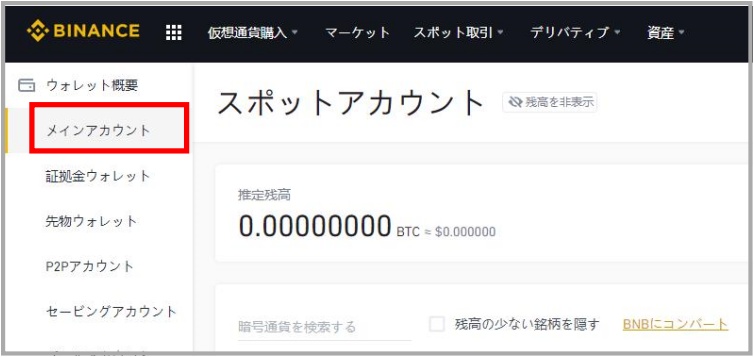
2.「ビットコイン-出金」をクリック
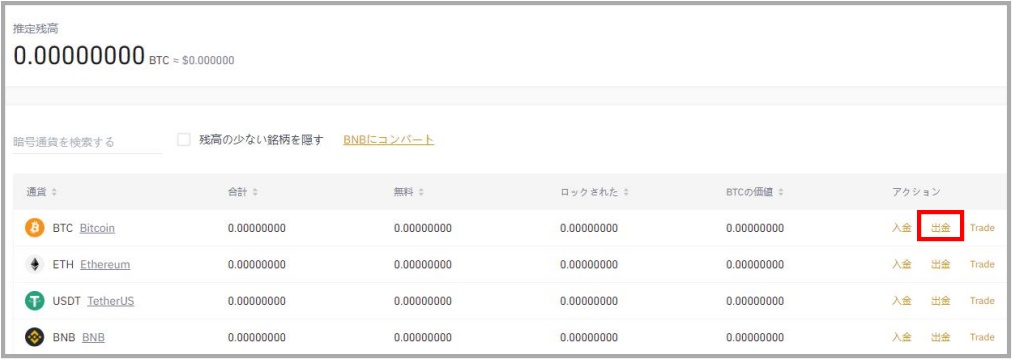
3.BitMEXに送金する情報を入力します。
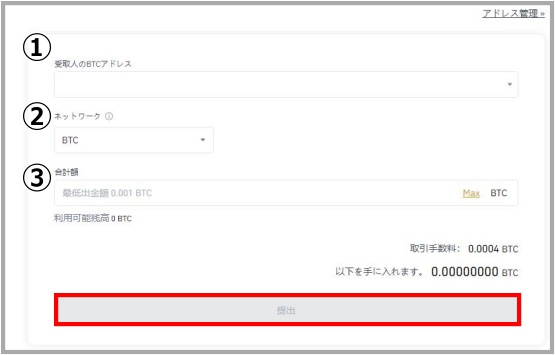
①受取人のBTCアドレス:BitMEXのアドレスを入力
②ネットワーク:「BTC」を選択
③合計額:BitMEXに入金する金額を入力
アドレスを入力する際は必ずBitMEXからコピペして行いましょう。
アドレスを間違えるとビットコインが消失してしまいます。
入力を終えたら「提出」をクリック。
4.セキュリティ認証画面に切り替わるので、認証を行っていきます。
・メール認証
・電話番号認証
・Google認証
それぞれの認証コードを入力したら「Submit」をクリック。
これでBinanceからBitMEXに送金することができました!
■BEP2ってなに?
ネットワークの選択肢にある「BEP2」とは、バイナンスDEXで使用されるブロックチェーン規格のこと。
バイナンスDEXに送金をする際に使用するものなので、BitMEXに送金するときには気にしなくても大丈夫です。
BitMEXへ送金手続きを行なえたら、BitMEXにきちんと着金しているかを確認していきます。
1.BitMEXの「アカウント」から「残高」をクリック
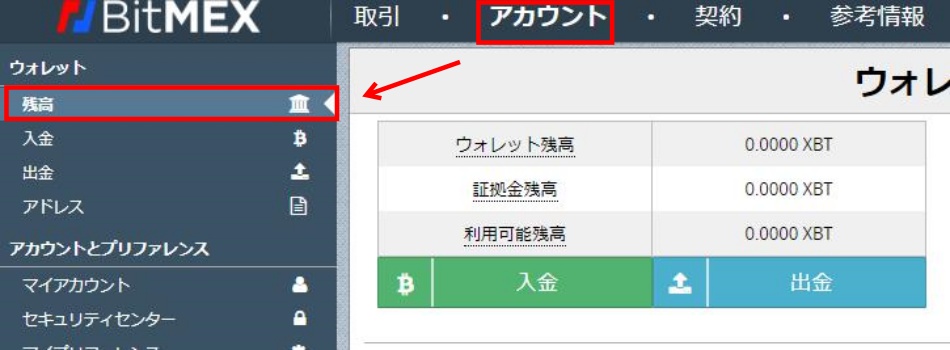
2.取引履歴を確認します。
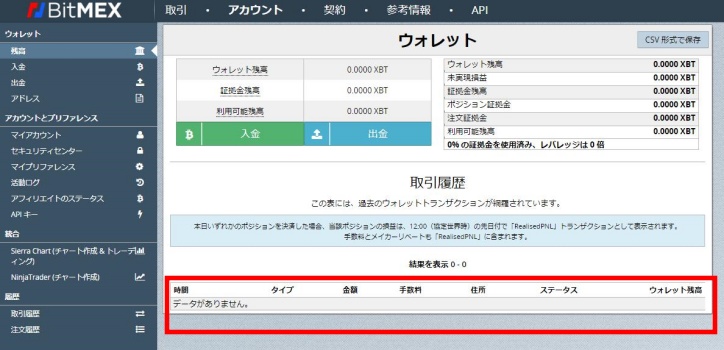
入金がどうなっているかは取引履歴から確認できます。
ステータスが「Pending」となっていれば、入金手続きは完了できています。
■BitMEXのステータス一覧
Pending:入金手続きは正常に行われているが、時間がかかっている状態。
Completed:入金が完了し、ウォレットに反映された状態。
Timeout:BitMEXのサーバーにエラーが生じている可能性があります。ページの再読み込みで直ることが多い。
取引所からの送金は多少時間がかかりますが、待っていれば入金されるでしょう。
3.ウォレット残高に入金した資産が反映されることを確認します。
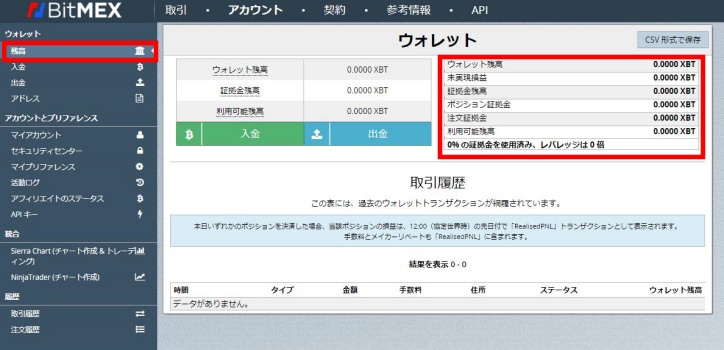
入金が正常に完了するとウォレット残高に資金が反映されます。
(取引履歴のステータスも「Completed」になります)
これでBitMEXに入金が完了しました!
以後はウォレット残高の資金を証拠金にレバレッジ取引を開始することができます。
BitMEXには取引を始めるのに最低限必要な金額や、入金できる仮想通貨が決まっています。
ここではBitMEXの入金ルールを確認していきましょう。
BitMEXでは入金手数料はかかりません。
その他にかかる手数料に関しては別記事を参照してください。
BitMEXの最低入金額は「0.0001XBT」。
「XBT」はBitMEXで使用される通貨単位で、ビットコインと同じ意味を持ちます。
BitMEX内で「XBT」の表記が出てきたら、「BTC」と読み替えて認識しましょう。
BitMEXで入金できるのは「ビットコインのみ」です。
ビットコイン以外の通貨を入金しようとすると、仮想通貨が消失してしまうので気をつけておきましょう。
入金にかかる時間は入金手続きを行った取引所によって異なります。
基本的には「1時間~1日」で取引を承認する取引所が多いですが、中には承認に数日間かかる取引所もあります。
BitMEXですぐに取引を行いたい場合は、入金手続きを早めに済ませておきましょう。
BitMEXで入金する際に気になるポイントや、トラブルシューティングについてまとめています。
入金アドレスを確認しようとしたときに「Time out」と表示されてしまうことがあります。
BitMEX側のサーバーで問題が起きている可能性があるので、以下2点の解決策を試してみてください。
・BitMEXに再度ログインをし直す
・ページを更新する
大体このどちらかの方法で直ります。
それでも直らない場合は、日を改める、もしくはサポートにメールで問い合わせをしてみましょう。
BitMEXに入金が反映されていないときは、以下の事項を確認しましょう。
・取引ステータスが「Pending」になっている?
⇒時間がかかっていますが、入金はされます。もうしばらく待ちましょう。
・入金アドレスは正しいものを入力している?
⇒もしBitMEXのアドレスと異なっていた場合、入金はできません。
送金手続きをした取引所の履歴を確認してみましょう。
BitMEXの単位表記がズレているだけの可能性があります。
オプション設定から変更することが出来るので、試してみましょう。
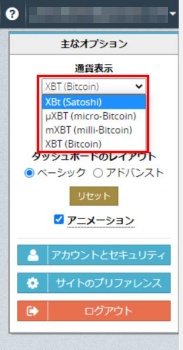
アカウント名をクリックしてオプション設定を出します。
「通貨表示」から自分が表示したい単位を選択しましょう!
■選択できる単位
・XBT…BTCで表示
・XBt…satoshiで表示
・mXBT…milli-BTCで表示
・μXBT…micro-BTCで表示
国内取引所でも利用されている「XBT」を選択すれば、金額のズレは起こらなくなるでしょう。
取引所から送金した際に「送金(出金)手数料」が引かれている可能性があります。
BitMEXに反映されるのは、実際に送金された金額になります。
「減っている」と思ったときは、送金元取引所の取引履歴を見て、取引手数料が引かれていないか確認してみましょう。
「BitMEXで取引したい金額」によって入金に必要な金額が変わります。
例えば1BTCの入金をしてビットコインの取引を行う場合は、
レバレッジ1倍…1BTC分の取引が可能
レバレッジ2倍…2BTC分の取引が可能
レバレッジ3倍…3BTC分の取引が可能
レバレッジ5倍…5BTC分の取引が可能
レバレッジ10倍…10BTC分の取引が可能
レバレッジ25倍…25BTC分の取引が可能
レバレッジ50倍…50BTC分の取引が可能
レバレッジ100倍…100BTC分の取引が可能
レバレッジをかけることで扱える金額は変動します。
自分が取引したい金額を「レバレッジをどのくらいかけるか?」も計算に入れて、入金する金額を決めると良いでしょう。
残念ながら、BitMEXではクレジットカードからの直接入金は対応していません。
しかし、同様に仮想通貨のレバレッジ取引を提供している「bybit」ではクレジットカードからの入金に対応しています。
今後、BitMEXでも対応される可能性はあるので、気長に待つようにしましょう。
BitMEXではセキュリティ担保のために、
・マルチサイン入出金スキームの採用
・ディープコールドストレージに資産保管
・2名以上の従業員による手動出金
・AWSのワールドクラスのセキュリティ
などの対策を行なっています。
BitMEX上の資金の移動は複数人の承認や、オフライン上のやり取りが必要です。
「100%資産が保護される」と断言する事はできませんが、国内・海外含めてもトップクラスのセキュリティは維持していると言えるでしょう。
もちろん、自分で管理するコールドウォレットに保管しておくのが一番安心感があります。
定期的に自分のコールドウォレットに資金を移しておくとより安全でしょう。
BitMEXの口コミ
このページにはまだ口コミがありません。
公式ホームページへ
BitMEXのトレード練習方法
入金が終わったらすぐに仮想通貨取引をするのもいいですが、いきなり本番だと緊張して操作を誤ってしまうこともあります。
そこでBitMEXでは「TestNet」というデモトレードができる機能を提供しています。
TESTNETではBitMEX本体とほぼ同一の環境が用意されており、資金もデモトレード用のものが準備されています。
(TESTNETではBitMEXの本番さながらの取引を体験できる)
「BitMEXの操作を確認してから取引を始めてみたい!」人は、TestNetで少し練習してから本番に挑むと良いでしょう。
ここからはBitMEXの「Testnet」の始め方について解説していきます。
TESTNETのアカウント登録
1.TESTNETとBitMEX本体のアカウントは分けられています。デモトレードのために新規にアカウントを作りましょう!
「BITMEX TESTNET」からアカウントを登録します。
①Eメール:任意のアドレス
②パスワード:大文字、小文字、数字を含めたもの
③居住国:日本
④名前:任意の名前
デモトレード用のアカウントなので、ハッキングリスクは存在しません。
名前もデタラメなものを入力しても登録できるようになっています。
入力を終えたら「登録」をクリック。
その後、登録したメールアドレス宛に「登録確認メール」が届きます。
2.届いたメールから「メールを検証」をクリックします。
これでBitMEXのアカウント登録が完了。
アカウントを登録すると最初から「0.01XBT」が入金されているので、すぐに取引を練習できます!
TESTNETアカウントに入金する
TESTNETのアカウントに更に資金を増やしたい場合、追加入金することもできます。
1.「アカウント」から「入金」をクリック
2.テスト用のビットコインが入金できるサイトを選択します。
どのサイトを選んでもテスト用のビットコインをBitMEX宛に送金できます。
※送金するテスト用のビットコインは何の価値もありません。
今回は「bittamp」から入金してみます。
3.TESTNETに送金する情報を入力します
アドレス:TESTNET用のアドレス
送金数量:送金する数量を入力(最高0.01)
入力を終えたら「Get test coins!」をクリックします。
これでTESTNET用の入金手続きは完了。
あとは実際に入金されるまでしばらく待っておきましょう。
BitMEX本体と同じく、取引履歴に入金状態も表示されます。
TESTNETの注意点
BitMEXのTESTNETとBitMEX本体は画面が似ているので、取引をする際に間違えないように注意してください。
BitMEXのロゴを見れば、自分が今どちらの環境を利用しているのか判別できます。
また、BitMEXのTESTNETは便利ですが、あくまで本番前の練習用です。
テスト用で扱っているビットコインには何の価値もないので、操作に慣れてきたら本番環境でトレードをしてみましょう!
トレードの前にはBitMEXの手数料がいくらかかるかの確認も忘れずに。
⇒BitMEXの手数料を理解して「取引を有利に」進める